Κάθε web browser θέλει να είναι ο μόνος προεπιλεγμένος της συσκευής σας. Εάν χρησιμοποιείτε πολλούς browsers, θα δείτε πολλά αιτήματα που θα σας ζητούν να είναι ο προεπιλεγμένος browser σας, κάτι το οποίο μπορεί να γίνει ενοχλητικό. Δείτε πώς μπορείτε να κάνετε τα προγράμματα περιήγησής σας να μην σας ενοχλούν στα Windows.
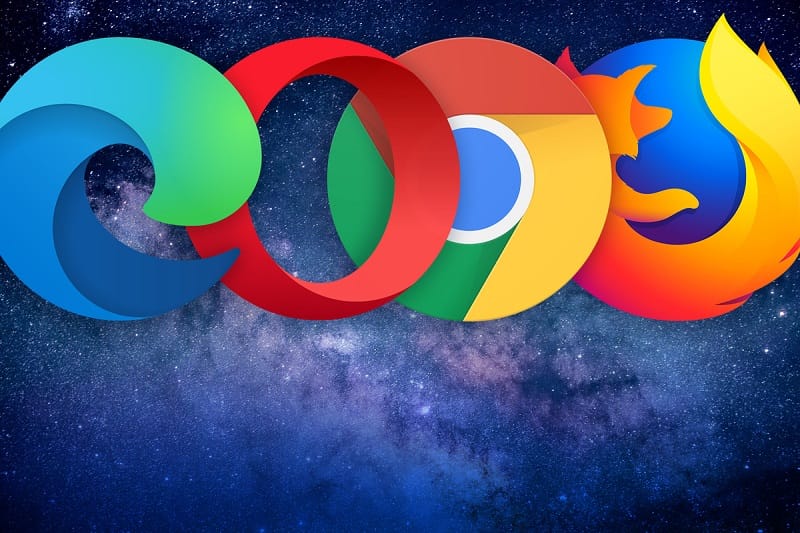
Google Chrome: Πως δεν θα σας ζητά να γίνει ο προεπιλεγμένος browser
Ο Google Chrome εμφανίζει ένα μικρό μήνυμα στην κορυφή που σας ζητά να τον ορίσετε ως τον προεπιλεγμένο browser. Δυστυχώς, δεν υπάρχει καμία επιλογή στον Chrome για να απαλλαγείτε από αυτό το μήνυμα για πάντα.
Δείτε επίσης: Microsoft Edge browser: Γιατί μπορεί να θεωρηθεί καλύτερος από τον Chrome;
Ωστόσο, μπορείτε να κάνετε κλικ στο “X” σε αυτήν την προεπιλεγμένη προτροπή του browser για να το απορρίψετε. Αυτή δεν είναι μια μόνιμη λύση, αλλά ο Chrome θα σταματήσει να σας ενοχλεί για λίγο.
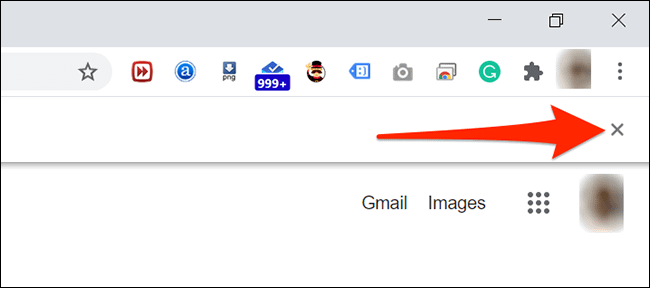
Mozilla Firefox: Πως δεν θα σας ζητά να γίνει ο προεπιλεγμένος browser
Σε αντίθεση με τον Chrome, ο Firefox προσφέρει τη δυνατότητα μόνιμης απενεργοποίησης της προεπιλεγμένης προτροπής του browser. Μόλις ενεργοποιήσετε αυτήν την επιλογή, ο Firefox δεν θα σας ζητήσει ποτέ να τον ορίσετε ξανά ως προεπιλεγμένο brοwser.
Δείτε επίσης: Πως να συνδέσετε ένα Bluetooth ποντίκι σε ένα Chromebook
Για να χρησιμοποιήσετε αυτήν την επιλογή, εκκινήστε τον Firefox και κάντε κλικ στο κουμπί του μενού στην επάνω δεξιά γωνία.
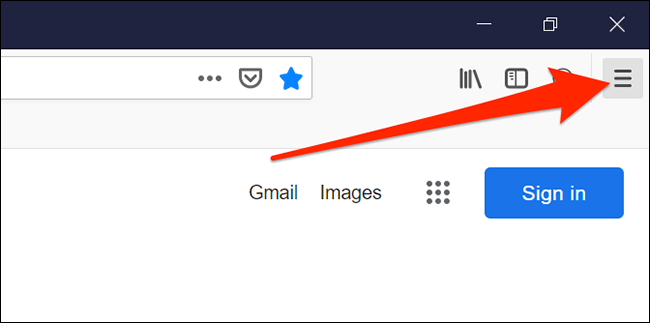
Επιλέξτε “Options” από το μενού.
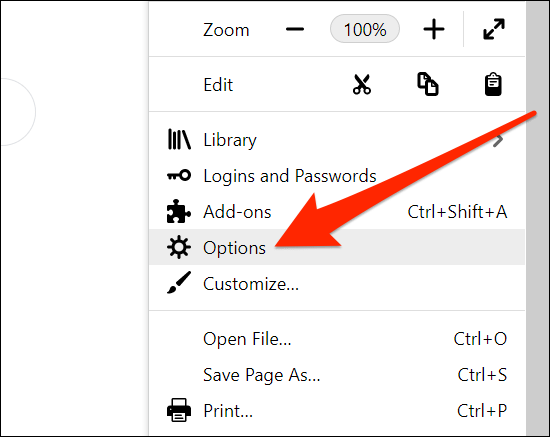
Στην οθόνη Options του Firefox, κάντε κλικ στο “General” στα αριστερά. Απενεργοποιήστε την επιλογή “Always check if Firefox is your default browser” στα δεξιά. Ο Firefox θα σταματήσει να ζητά να είναι η προεπιλογή σας.
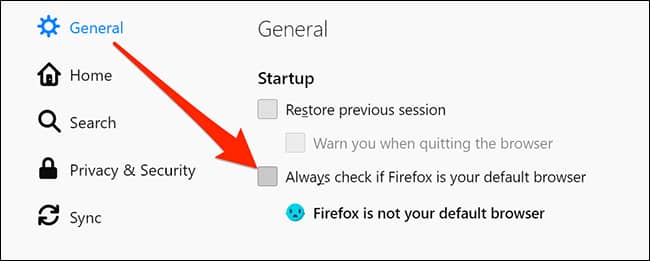
Microsoft Edge: Πως δεν θα σας ζητά να γίνει ο προεπιλεγμένος browser
Όπως ο Chrome, ο Microsoft Edge δεν έχει την επιλογή να καταργήθει οριστικά η προεπιλεγμένη προτροπή του προγράμματος περιήγησης. Αλλά μπορείτε να απορρίψετε με μη αυτόματο τρόπο το μήνυμα και να ξεφορτωθείτε την προτροπή για λίγο.
Δείτε επίσης: Πως να συγχρονίσετε Wi-Fi passwords μεταξύ Chromebook και Android
Για να το κάνετε αυτό, ανοίξτε τον Microsoft Edge στον υπολογιστή σας. Όταν εμφανιστεί το μήνυμα, κάντε κλικ στο κουμπί “X” στη δεξιά πλευρά του banner.
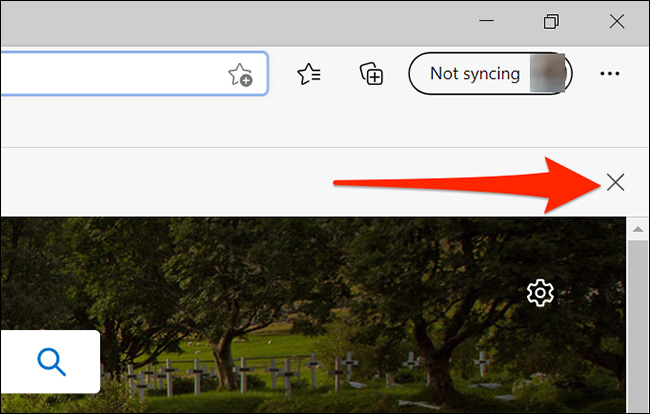
Ίσως έχετε παρατηρήσει ότι ο Google Chrome και ο Microsoft Edge χρησιμοποιούν την ίδια προτροπή. Αυτό συμβαίνει επειδή βασίζονται όλοι στο ίδιο υποκείμενο έργο ανοιχτού κώδικα Chromium.
Πηγή πληροφοριών: howtogeek.com
